我来分享Win10开机黑屏很久才启动进桌面怎么办
|
如果长时间使用电脑,很容易出现很久之类的问题,还没有进入桌面,开机黑屏。很多网友说开机就出现黑屏该怎么办?造成这种情况的原因有很多,通常主要是个别显卡冲突,可以通过关闭显卡的ULPS功能来解决。下面小编就教下大家win10电脑开机黑屏很久才进桌面的解决方法。 具体的解决方法如下: 1、在桌面上单击右键,选择【新建】,在下级菜单中选择【文本文档】。 2、双击打开新建好的【文本文档】,将下面的一段文字复制粘贴到【文本文档】中。 Windows Registry Editor Version 5.00 [HKEY_LOCAL_MACHINESYSTEMControlSet001ControlClass{4D36E968-E325-11CE-BFC1-08002BE10318}0000] “EnableULPS”=dword:00000000 [HKEY_LOCAL_MACHINESYSTEMControlSet001ControlClass{4D36E968-E325-11CE-BFC1-08002BE10318}0001] “EnableULPS”=dword:00000000 3、将文字都粘贴完毕后,点击左上方的【文件】,在下级菜单栏中选择【另存为】。 4、将【文本文档】选择另存在【桌面】,然后将文件命名为【修复开机黑屏.reg】,再将【保存类型】更改为【所有文件】,最后点击【保存】。 5、保存完毕后桌面就出现了一个【程序】,右键点击该程序,在下级菜单中选择【合并】。 6、接着就会弹出一个【注册表编辑器】窗口,然后点击选项【是】,就完成了开机黑屏的修复。 以上便是win10电脑开机黑屏很久才进桌面的解决方法,希望能帮到大家。 |
- 上一篇
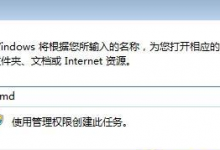
小编教你Win7旗舰版点击鼠标右键无法弹出菜单怎么办
我们在日常使用电脑的时候,经常会使用到鼠标,可以说电脑中的大部分操作都是由鼠标操作的,如果鼠标右键点击了却没有弹出菜单,那很多操作就无法进行了,所以这个问题必须要解决。下面来看看如果解决点击鼠标右键无法弹出菜单的问题。具体步骤:1、在开始菜单中点击
- 下一篇

小编分享电脑主板usb接口全部失灵怎么办(电脑主板usb接口被禁用怎么办)
最近有用户在使用电脑的过程中遇到了电脑主板usb接口全部失灵的情况,我们可以先排查一下是不是电脑驱动程序的原因,如果不是软件故障再对硬件进行排查。电脑主板usb接口全部失灵解决方法1、首先可能是我们系统的usb驱动程序出现了故障,可以尝试使用第三方软件进行驱动的更新升级或者是重装即可。2、如果是电脑主板的驱动程序错误的话,可以针对性的更新电脑主板的驱动。检查一下自己系统的USB接口是否被禁用。
